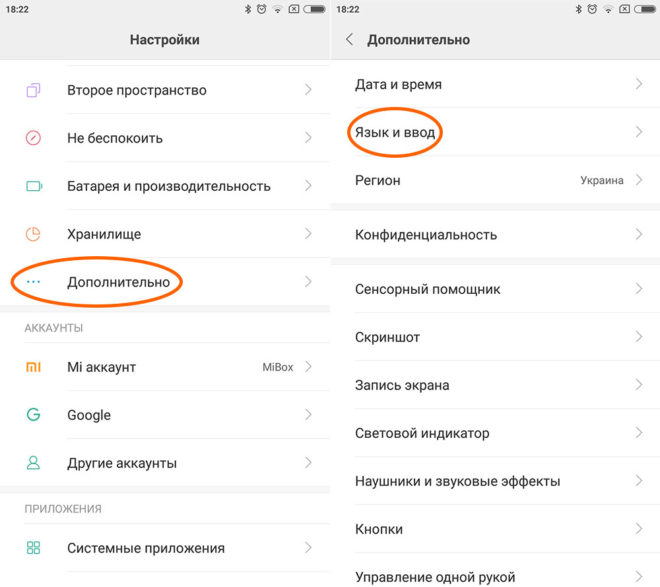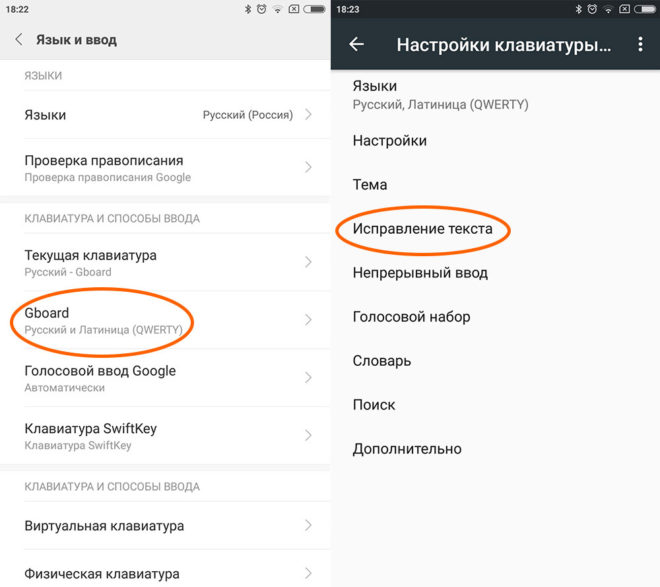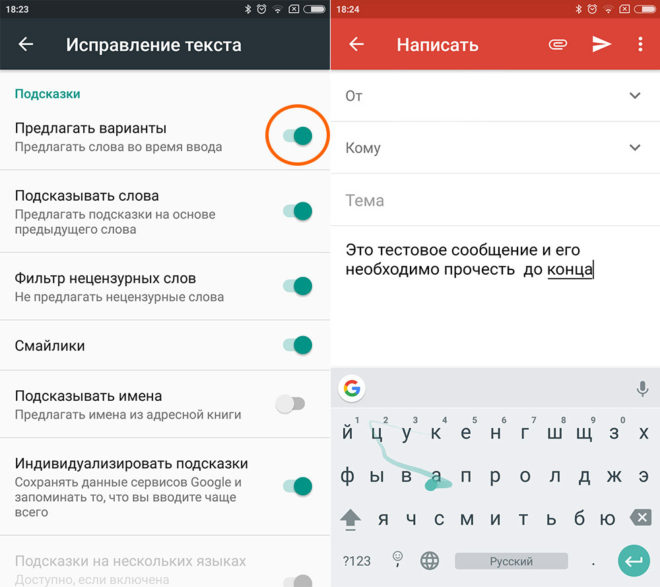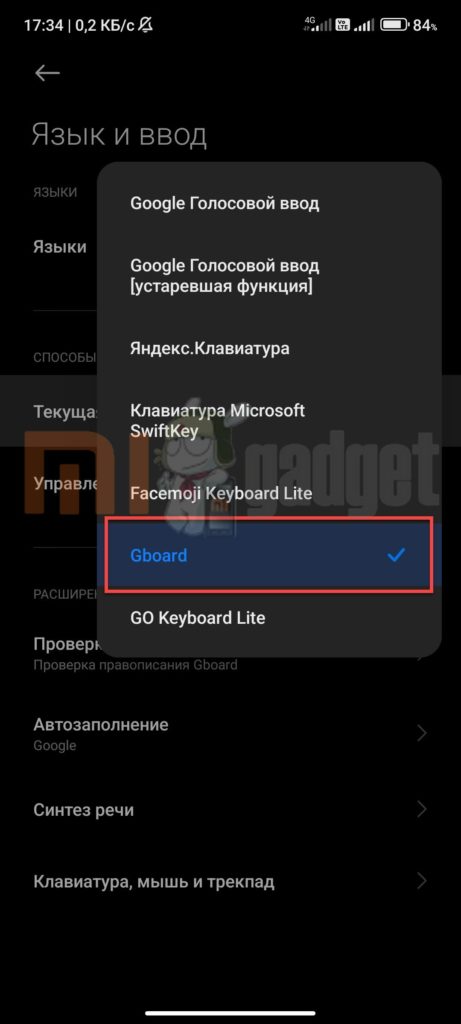Один из важнейших разделов нашего Xiaomi Телефоны — это клавиатура, без нее мы не сможем выполнять многие из повседневных задач, а когда это не удается, мы сталкиваемся с действительно серьезной проблемой. Чтобы ты мог переписать без проблем Мы покажем вам наиболее распространенные ошибки и даже как вы можете решить самые сложные ошибки.
Эти проблемы часто встречаются, и не имеет значения, говорим ли мы о Xiaomi или Redman телефоны , потому что они влияют на все телефоны производителя, использующие MIUI в качестве слоя персонализации таким же образом. Давным-давно мы знали о проблемах клавиатуры Huawei мобильные телефоны, которые, кажется, были воспроизведены в условиях самой прямой конкуренции.
Содержание
- Проблемы с клавиатурой могут быть временными
- Клавиатура Xiaomi работает медленно или медленно
- Поменяйте клавиатуру на своем мобильном Xiaomi
- Проблема может быть в программном обеспечении
Проблемы с клавиатурой могут быть временными
Прежде чем пытаться решить проблемы более сложными методами, мы рекомендуем первое, что мы должны проверить и, возможно, в конечном итоге решить. Прежде всего, мы должны убедиться, что система обновлена, и для этого мы должны перейти в Настройки> Информация о телефоне> Проверить наличие обновлений и установите его, если у нас есть какие-либо ожидающие.
То же самое надо сделать с приложениями, введя Гугл игры и проверка установленных приложений, если, прежде всего, Клавиатура гугл обновляется до последней версии. Только с помощью этих проверок мы можем устранить проблемы с клавиатурой в телефонах Xiaomi и Redmi, хотя, если она не использовалась для ее решения, мы расскажем вам о других способах, которые могут вступить в силу.
Одна из основных претензий пользователей заключается в том, что клавиатура их мобильного телефона Xiaomi работает медленно или страдает от задержки — страшное отставание, которое также присутствует в наших мобильных телефонах. Чтобы решить это, мы полностью зависим от Gboard , известная клавиатура Google, которая поставляется по умолчанию на всех Xiaomi заклеймили телефоны. В этом случае мы должны отобразить клавиатуру в любом приложении и коснуться трех указанных точек, а затем коснуться настроек и следующих параметров.
В этом меню мы должны применить два изменения, первое — деактивировать расширение ключа , что вызывает задержку отклика во многих мобильных устройствах, а затем в опции задержки при удерживании поднимите уровень, чтобы не так часто путать клавиатуру с последующим запаздыванием.
Несколько проблем с Xiaomi система жестов Мы увидели, что эта проблема была одной из основных причин поиска решения, подобного тому, которое мы только что показали.
Поменяйте клавиатуру на своем мобильном Xiaomi
Когда ничего, что мы видели раньше, не вступает в силу, у нас остается только одно предложение: замена клавиатуры по умолчанию. Для этого нам сначала нужно скачать альтернативу, где мы рекомендуем SwiftKey , После загрузки из магазина приложений Google и установив его, мы продолжим устанавливать его в качестве клавиатуры по умолчанию.
Чтобы изменить его, в конечном итоге возникли проблемы с клавиатурой в Xiaomi, вызванные Gboard, нам нужно ввести «Настройки», затем перейти к «Дополнительным настройкам» и затем клавиатуре на языке и вводе текста. Мы найдем виртуальная клавиатура опцию, в которой мы выберем управление клавиатурой, а затем нажмем SwiftKey и отключим Gboard.
Проблема может быть в программном обеспечении
Если ничего из того, что мы пробовали до сих пор, и даже смена клавиатуры по умолчанию не сработало, нам придется придумать альтернативу для сохранения наших фотографий и контента, пока не стало слишком поздно. Первое, что мы должны сделать, это сохранить наш мультимедийный контент в альтернативном месте, которое мы не хотим потерять. Тогда мы продолжим делать аппаратный сброс нашего мобильного Xiaomi и оставить его в первый день.
- Выключаем телефон, а затем одновременно нажимаем и удерживаем кнопку увеличения громкости и кнопку питания.
- Мы выпускаем, когда мы видим логотип Xiaomi.
- С помощью клавиш регулировки громкости мы идем в Очистить данные / Очистить данные и принять с помощью кнопки питания.
- Мы делаем то же самое, чтобы выбрать Restart, а затем перезагрузить систему сейчас.
- Подождите, пока мобильный телефон сотрет все данные и включится как новый.
В редких случаях владельцы смартфонов Xiaomi (Redmi) сталкиваются с тем, что не работает клавиатура на телефоне Xiaomi в тот момент, когда необходимо ввести текст. Это может произойти в любой момент в любом приложении, однако, влияет на это не сам телефон или операционная система Android, а разработчики клавиатуры.
Существует 2 причины того, что клавиатура на Xiaomi перестаёт работать:
- Ошибка в обновлении
- Ошибка при создании кэша
Давайте разберём как решать эти проблемы.
Ошибка в клавиатуре при обновлении на Xiaomi
Обычно она появляется после получения новой версии во время ежедневного автоматического обновления в магазине Play или GetApps.
Если ошибка распространённая, как это случилось с Gboard осенью этого года, разработчики в течении суток её исправят и корректную версию разместят в магазине, откуда её возможно обновить.
Достаточно найти её в списке приложений и нажать на кнопку «обновить».
Если же ошибка редкая и вы стали тем счастливчиком, кто с ней столкнулся, придётся подождать дольше, обычно несколько дней. Даже если ошибка редкая, она критическая, ведь клавиатура вообще не работает на Сяоми, поэтому авторы её исправят. Им лишь нужно больше времени, чтобы собрать отчёты об ошибке, найти её и исправить.
В крайнем случае, если всё очень плохо, установите другую клавиатуру и те несколько дней, пока ждёте обновление, пользуйтесь ей. Да, это не очень удобно, но зато будет работать.
Вернуться к содержанию
Ошибка в кэше клавиатуры
Любые приложения на Xiaomi создают кэш – память для хранения временных данных необходимых для работы, но не являющаяся критической для функциональности.
В редких случаях может произойти сбой в её формировании или записи, что приведёт к неработоспособности программы.
Но есть простой выход – очистка кэша.
Для этого войдите в настройки, найдите строку «Приложения».
Теперь нажмите на «Все приложения».
В списке найдите название клавиатуры и нажмите на него. В нижней части экрана вы увидите кнопки, одна из который нужная «Очистить».
В первую очередь нажмите «Очистить кэш», перезагрузите телефон и попробуйте вызвать клавиатуру. Если она всё ещё вызывает ошибку, вернитесь в это же меню и выберите «Очистить всё».
Если и после этого ничего не поможет, тогда нажмите на кнопку «Удалить обновления».
Одно из этих действий с вероятностью 95% исправит ситуацию.
Вернуться к содержанию
Об авторе: MiMaster
Привет, меня зовут Тимур. Я с детства увлекался компьютерами и IT-Индустрией, мне это нравится, это моя страсть. Последние несколько лет глубоко увлёкся компанией Xiaomi: идеологией, техникой и уникальным подходом к взрывному росту бизнеса. Владею многими гаджетами Xiaomi и делюсь опытом их использования, но главное — решением проблем и казусов, возникающих при неожиданных обстоятельствах, на страницах сайта mi-check.ru
Когда человек только начинает пользоваться смартфоном Xiaomi, у него нередко возникают вопросы по функциональным особенностям выбранного устройства. Перечень возникающих вопросов обширен, причем особенно часто новички спрашивают, как поменять клавиатуру на Xiaomi, а также где лучше скачать и как настроить клавиатуру Xiaomi. Вопросы действительно актуальны. Если не знать, как менять раскладку клавиатуры, то не получится даже нормально заполнить информацию о контактах или написать SMS на нужном языке. Поэтому сегодня мы расскажем, как поменять клавиатуру на телефоне Xiaomi через базовые настройки смартфона. Дополнительно рассмотрим особенности настройки клавиатуры, ответив на самые популярные тематические вопросы.
Как поменять клавиатуру на Xiaomi через настройки телефона
Далее приведенная инструкция актуальна для всех смартфонов Xiaomi. Вне зависимости от того, на каком телефоне надо поменять клавиатуру – на Xiaomi Redmi Note 8 Pro, Mi 10 Pro или на других смартфонах – алгоритм действий не меняется:
- откройте настройки телефона;
- перейдите в «Расширенные настройки»;
- выберите подраздел «Язык и ввод»;
- перейдите к меню «Способы ввода»
- нажмите на строку «Текущая клавиатура»;
- выберите подходящий вариант.
В некоторых случаях названия разделов могут незначительно отличаться. При необходимости нужное меню легко найти через встроенный поиск.
Отметим, что пользователь вправе активировать одну из предустановленных клавиатур либо скачать любой понравившийся аналог из Google Play. О популярных вариациях клавиатур расскажем в следующем разделе.
Как выбрать и где скачать клавиатуру Xiaomi
Каждая разновидность клавиатуры характеризуется определенными удобствами, поэтому выбор идеального варианта зависит исключительно от предпочтений конкретных пользователей. Далее рассмотрим наиболее востребованные виды клавиатур, представленные в Play Market.
- Swiftkey Keyboard. Хороший вариант для оперативного ввода больших объемов текста. Приложение автоматически запоминает часто используемые слова и фразы, впоследствии предлагая их быстрый ввод. Присутствует проверка правописания. Реализована поддержка всех популярных языков. В наличии около сотни вариаций оформления клавиатуры
- Клавиатура Gboard. Официальная разработка компании Google, предустановленная практически на всех смартфонах, работающих на базе Android. Преимуществами клавиатуры является поддержка нескольких способов ввода – стандартного, непрерывного, голосового и рукописного. Клавиатура поддерживает все востребованные языки мира.
- Smart Keyboard. Так называемая умная клавиатура с большим количеством шаблонов, полноценным режимом T9, голосовым набором и другими полезными опциями. Разработчик предлагает скачать клавиатуру для Xiaomi и других телефонов в двух версиях (платной и бесплатной), незначительно отличающихся функционалом.
- Fleksy. Очень быстрая и многофункциональная клавиатура. Главным плюсом разработки считается поддержка 50 языков, тысяч смайликов и множества мини-приложений, дополняющих функционал клавиатуры. Также разработчик делает акцент на то, что клавиатура не шпионит за пользователями. Впрочем, подтвердить или опровергнуть такой факт достаточно сложно.
- Cheetah Keyboard. Основными достоинствами этого приложения является красочность оформления и скорость ввода. Софт поддерживает опцию продвинутого прогнозирования, а также несколько умных функций (в том числе «Поиск» и «Ответ»). Особенностью программы является опция набора текста в 3D формате.
Если вы хотите поменять клавиатуру на телефоне Xiaomi на один из вышеописанных вариантов, то просто скачайте нужный софт из Play Market, после чего активируйте его в соответствии с инструкцией из первой части статьи.
Кстати, в магазине Google есть еще немало интересных клавиатур. Если тема интересна – загляните в маркет и найдите другие популярные решения через поиск – по запросам «клавиатура» или «keyboard». Наверняка найдете несколько интересных, но неупомянутых нами решений.
Как поменять раскладку клавиатуры на Xiaomi
Если в процессе набора сообщения (например, в SMS или при переписке в социальных сетях) по умолчанию активируется неподходящий язык, то воспользуйтесь нижеприведенной инструкцией по переключению раскладки клавиатуры на телефонах Xiaomi.
Включить на Xiaomi русскую клавиатуру (или, наоборот, английскую) можно двумя способами:
- Нажмите на клавиатуре значок глобуса (находится слева от пробела).
- Зажмите пробел на несколько секунд, а затем выберите требуемый язык.
Оба способа равнозначны и позволяют почти мгновенно поменять раскладку клавиатуры на Xiaomi и любых других телефонах на MIUI и чистой версии Android.
Как настроить клавиатуру на Xiaomi: популярные вопросы
Далее перейдем к формату «вопрос-ответ», в рамках которого рассмотрим несколько нюансов настройки клавиатуры Xiaomi Redmi, Mi и прочих телефонов упомянутого бренда.
1. Как отключить вибрацию на телефоне Xiaomi?
Достаточно зайти в настройки нужной клавиатуры и сделать неактивной опцию «Виброотклик клавиш» (в некоторых версиях «Вибрация»).
2. Как отключить T9 (автоматическое исправление)?
Нужно перейти в настройки клавиатуры, найти функцию автоисправления и переместить ползунок напротив нее влево.
3. Как удалить клавиатуру на Xiaomi?
Надо зайти в список приложений, найти требуемый софт и удалить его нажатием соответствующей кнопки.
Подробнее о том, как настроить клавиатуру на Xiaomi (на примере клавиатуры Gboard), можно узнать в представленном видеообзоре.
Появление сенсорных экранов полностью исключило необходимость наличия физической клавиатуры на телефонах. Виртуальный метод ввода обладает более широким функционалом и возможностями. Однако в операционной системе могут происходить сбои, влияющие на работу этого инструмента.
В статье подробно разберемся, что делать, если пропала клавиатура на смартфоне Xiaomi Redmi.
Содержание статьи
- Причины возникновения проблемы
- Устранение проблемы
- Очистка кэшированных данных
- Выбор способа ввода по умолчанию
- Видео: Xiaomi Redmi пропала клавиатура только голосовой ввод как исправить
- Установка альтернативной программы
- Удаление конфликтующего ПО
- Сброс до заводских настроек
- Видео: На Xiaomi Redmi пропала клавиатура – причины и способы устранения неисправности
Причины возникновения проблемы
Поскольку клавиатура виртуальная, то и причины ее исчезновения скрываются исключительно в программном обеспечении смартфона Xiaomi. Разделить неполадки этого характера можно на две группы:
- Сбой в приложении инструмента ввода текста.
- Ошибка в работе ОС Андроид.
Будет полезным: Справиться с неприятностью достаточно легко. Это получится сделать без привлечения специалиста или обращения в сервисный центр
Устранение проблемы
Исправить неправильное функционирование виртуального инструмента ввода текста на смартфонах Xiaomi Redmi Note7 Redmi 8 и более ранних версиях можно несколькими методами. Рассмотрим процесс пошагово в каждом отдельном случае.
Очистка кэшированных данных
Во время своей работы любое приложение создает набор данных, которые необходимы для более быстрого отклика на запросы пользователя. Порой перегруженность памяти такими файлами негативно сказывается на корректности функционирования программы. Чтобы очистить кэш, необходимо:
Выбор способа ввода по умолчанию
Если пропала клавиатура на Xiaomi по причине установки нескольких программ, выполняющих одинаковую функцию, система может дать сбой из-за невозможности выбрать инструмент, установленный по умолчанию. Решается проблема следующим образом:
Видео: Xiaomi Redmi пропала клавиатура только голосовой ввод как исправить
Установка альтернативной программы
На кастомных прошивках порой возникают сбои в работе стандартного инструмента ввода текста. В данном случае в Miui предусмотрена установка софта от сторонних разработчиков. Найти и установить необходимое приложение следует через Play Market.
Выбирать рекомендуется только те программы, которые получили большое количество скачиваний и положительных отзывов. Например:
- Gboard – Google Клавиатура;
- SwiftKey Keyboard;
- Классическая клавиатура;
- Kika Клавиатура – Emoji, GIFs и т.д.
После установки будет предложен выбор клавиатуры по умолчанию автоматически. Если этого не произошло, сменить инструмент получится, следуя указаниям из предыдущего раздела статьи.
Удаление конфликтующего ПО
Установленные дополнения могут вызывать сбои в работе основного инструмента набора текста. К таким программам относятся наборы смайликов, синтезатор голоса и прочее. Если пропала клавиатура на Xiao после установки одного из приложений такого типа, следует его удалить. Процесс выполняется следующим образом:
- Открыть настройки мобильного устройства, затем раздел «Все приложения».
- Отыскать недавно установленный софт, связанный с функционированием клавиатуры.
- Перейти на страницу приложения и выполнить его удаление, нажав кнопку «Удалить».
- Перезапустить смартфон.
Сброс до заводских настроек
Это последнее решение, к которому следует прибегать в том случае, если все предыдущие рекомендации не оказали положительного воздействия.
Обратите внимание: Сброс настроек мобильного устройства до значений, установленных по умолчанию, приведет к полной потере данных, находящихся в памяти. Перед выполнением процедуры следует перенести все ценные файлы на другой носитель.
Чтобы произвести сброс, требуется:
Представленные в материале советы помогут справиться с проблемой, если на Xiaomi Redmi пропала клавиатура. Решение заключается в установке стороннего инструмента ввода текста, проверке настроек, удалении конфликтных приложений или сбросе системы до заводских значений.

Максим
Специалист по настройке смартфонов и планшетов OC Android
Задать свои вопрос
Если вы хотите задать вопрос эксперту и получить на него быстрый ответ нажмите на кнопку задать вопрос или оставьте комментарий к данной статье
У меня телефон Xiaomi поставил обновление сегодня клавиатуры gboard и появилась ошибка, которая не дает вызвать клавиатуру? Не могу разблокировать телефон. Ничего не помогает, что делать
Для того, чтобы решить эту проблему выполните следующие действия:
1. заходим в Google Play. Можно через значок на экране, можно активировать голосового помощника и сказать «гугл плей». Откроется магазин приложений;
2. в поисковой строке вверху есть значок микрофон. нажимаем и произносим «Клавиатура Гугл». Откроется список, где в самом верху располагается нужная программа;
3. Обновляемся и радуемся жизни!
Но я все же рекомендую переходить на Swiftkey. Она у меня параллельно была устновлена, но решил гугловской пользоваться. в итоге понял, пора возвращаться к свифту).
На моем Xiaomi Redmi Note 7 не работает Facemoji Keyboard for Xiaomi как решить эту проблему
Для того, чтобы исправить данную ситуацию рекомендуется сделать следующее:
1. Очистка кэша на устройстве
2. Замена стандартной клавиатуры на Xiaomi
3. Установка Lite-версии Facemoji
На смартфоне Redmi 8 выскакивает отчёт об ошибке в клавиатуре» — как исправить
Решение проблемы оказалось очень простым. Всё дело было в клавиатуре Gboard от Google? Итак, как же восстановить работу при такой проблеме?
1. Откройте PlayMarket
2. Зайдите сбоку в «Мои приложения и игры»
3. Нажмите на пункт «Установленные»
4. Найдите приложение Gboard и обновите его
Видео: На Xiaomi Redmi пропала клавиатура – причины и способы устранения неисправности
Перейти к контенту

При наборе текста на смартфоне, будь то Сообщения или запрос в поисковике, есть замечательный помощник на Xiaomi — Т9. С первой буквы он предлагает варианты слов и этим существенно облегчает набор. Но некоторым владельцам, тем самым мешает. И тут возникает вопрос как отключить Т9. Потому как, в островном, эта опция у мобильных установлена сразу, по умолчанию. На всех сяоми и Redmi клавиатура разнообразна и поэтому меню настроек тоже отличаются. Попробуем взять для примера, приложение с экранной клавиатурой под названием Gboard.
Для чего нужен Gboard
Gboard — это клавиатура, произведённая Google для аппаратов с операционной системой Android и iOS. Изначально, её выпускали для iOS, после она появилась на андроиде. Преимущество этого приложения это написание жестами, а также обычным способом набора букв. В программе также есть ввод слов голосом, словарь, фильтрация цензуры, доступ к именам телефонной книги, что облегчает написание предложений.
При использовании этой клавиатурой можно отказаться от подсказок, с помощью изменений в параметрах.
- Чтобы убрать т9, заходим в настройки и нажимаем на сточку «Дополнительно». В появившемся меню кликаем «язык и ввод».
- После определяем какая клавиатура, в нашей ситуации — Gboard.
- Появляется меню для Настройки клавиатуры, там нажимаем на «Исправление текста». Далее отключаем те пункты, которые нам не нужны, например: «предлог вариантов», «подсказка слов».
Таким способом мы выключили т9 на этой клавиатуре.
Если потом помощник нам потребуется, его можно с лёгкостью включить аналогичным способом.
Как включить т9, тоже понятно любому, мы активируем все пункты выше.
Рекомендуем ознакомиться с другими инструкциями для телефона. Самые свежие статьи смотрите на главной странице, а также рекомендуем почитать несколько популярный статей:
- Как удалить приложение на Xiaomi
- Индикатор уведомления Xiaomi — изменить цвет, настройка.
- Mi аккаунт забыл пароль — Простое решение проблемы.
Видеоинструкция
https://www.youtube.com/watch?v=ikoZydLusRQ
Обладатели смартфонов Xiaomi 3,4,5 версий массово столкнулись с ошибкой клавиатуры Gboard на своих смартфонах. При появлении этого сбоя клавиатура постоянно сворачивается на экране, совсем не появляется, возникают проблемы со снятием блокировки экрана. Либо на телефоне появляется уведомление «В приложении Gboard произошла ошибка». В статье расскажем о причине появления сбоя, а ниже дадим несколько советов как починить клавиатуру или установить хороший аналог. Инструкции подойдут для ЛЮБОГО смартфона под управлением системы Андроид.
В чем причина?
Компания Google решила обновить стандартную клавиатуру смартфонов Gboard и выпустила обновление 17 декабря 2019. Пользователи начали обновлять приложение, кто-то сразу, другие в последующие дни. Обновление не было массово протестировано на смартфонах марки Xiaomi и пользователи столкнулись с конфликтом.
Gboard – это стандартная версия экранной клавиатуры, которая идёт в комплекте с Андроид смартфоном. Разработанное компанией Google приложение уже установлено на новые модели всех телефонов. Это одно из стандартных приложений, как Gmail почта или YouTube.
Если на компьютере клавиши это дополнительное оборудование, на смартфоне это просто программа. Разработчики Google быстро отреагировали на ошибку и выпустили обновление для Гбоард. Ниже расскажем как исправить сбой, а так же предотвратить будущие ошибки.
Как починить клавиатуру
Мы предлагаем два пути решения – обновить стандартное приложение Gboard на своем смартфоне. Или установить альтернативную версию клавиш, например самую популярную программу в Play Маркет – SwiftKey. Многие пользуются стандартной версией и не думают ее менять, это дело привычки и удобства. Ошибка решится и в том и в другом случае, а вернутся к стандартным клавишам можно в любой момент через настройки смартфона.
Способ 1. Обновляем Gboard
Для обновления стандартной умной клавиатуры следуйте простой инструкции:
- Запускаем Play Маркет на смартфоне.
- В поисковой строке набираем
GboardилиGoogle клавиатура. - На открывшейся странице нажимаем зеленую кнопку «Обновить».
Обновляем Gboard
- Если набрать текст не получается из-за ошибки – кликайте на значок микрофона и продиктуйте голосовой запрос «клавиатура Гугл».
Что делать если обновления нет?
Если вы уже обновились до новой версии, а ошибка осталась – делаем наоборот:
- Заходим в настройки смартфона и выбираем «Приложения» или «Все приложения».
- В списке установленных программ отыщите Gboard и перейдите в него.
- Снизу будет кнопка «Удалить обновления» – нажимаем на нее и перезагружаем смартфон.
Удаляем последнее обновление
Способ 2. Установка SwiftKey
SwiftKey – самый популярный аналог стандартной клавиатуры телефона(не реклама). Более продвинутые пользователи после покупки нового смартфона устанавливают именно это приложение. Число загрузок в Play Маркет измеряется миллионами. Так же утилита получила более 3 миллионов положительных отзывов. Плюсов масса:
- Словарный запас – запоминает вводимые слова и фразы.
- Набор смайликов в меню.
- Поддержка до 5ти языков ввода.
- Множество тем оформления. Установите тему на свой вкус из библиотеки, все темы бесплатные.
- Самый весомы плюс – стабильная работа ГОДАМИ. Установил программу и забыл о сбоях.
Вот так выглядит пример набора текста в SwiftKey:
Пример набора текста в SwiftKey
Для установки шаги такие стандартные:
- Откройте Play Маркет и напишите
SwiftKey. Или перейдите сюда. - Перейдите на страницу программы и нажмите «Установить».
Устанавливаем приложение SwiftKey
- После установки и первом запуске программа предложит изменить способ ввода на новый – изменяем и радуемся жизни.
Как поменять клавиатуру
Не зависимо какую программу и раскладку вы выберете – всегда можно переключиться или установить другую версию удобную для вас. Увеличить или уменьшить размер кнопок, настроить тему оформления и поиграться с настройками. Смена способов ввода легко меняется в настройках, найти можно так:
- Открываем «Настройки» смартфона.
- Переходим к строчке «Расширенные Настройки».
- Находим пункт «Язык и ввод».
Изменяем способы ввода на смартфоне
- В пункте «Текущая клавиатура» можно выбрать стандартную Gboard, её аналог SwiftKey или любую другую.
- В «Управление клавиатурами» выберите какую включить, отключить.
После всех манипуляций не забудьте отключить установку из неизвестных источников для дополнительной защиты смартфона.
Заключение
В статье мы постарались максимально подробно рассказать, что делать если у вас появилась ошибка Gboard на Xiaomi Redmi или любом другом Андроид смартфоне. Напишите в комментариях какой раскладкой и программой вы пользуетесь, а так же помогла ли наша статья лично Вам. Будем благодарны за отзыв. Задавайте другие вопросы по сбоям в работе телефона или компьютера, а так же любых программ, мы стараемся освещать только актуальные темы.
В MIUI (ОС, которая устанавливается на аппараты производства Xiaomi) по умолчанию используется Gboard Keyboard от Google. Однако функционал приложения устраивает далеко не всех пользователей. Поэтому многие владельцы стремятся поменять клавиатуру на андроиде Xiaomi, выбрав альтернативный вариант из тех, что предлагаются в Google Play. В данном материале мы рассмотрим лучшие альтернативные варианты для Xiaomi, а также расскажем о том, как поменять клавиатуру на телефоне Xiaomi, Redmi или POCO.
Навигация по странице
- Лучшие альтернативные клавиатуры
- Microsoft SwiftKey
- Gboard от Google
- Яндекс. Клавиатура
- GO Keyboard
- Facemoji Lite Keyboard
- Как поменять клавиатуру на Xiaomi
- Как поменять язык клавиатуры Xiaomi
- Заключение
Лучшие альтернативные клавиатуры
Перед тем, как поменять клавиатуру на Сяоми, нужно определиться с тем, какая будет установлена взамен стандартной. В Google Play достаточно много альтернативных приложений от различных разработчиков. Но далеко не все они заслуживают внимания, а некоторые и откровенно следят за текстом, который вводит пользователь. Мы отобрали наиболее интересные, функциональные и безопасные предложения, которые без проблем можно установить на Xiaomi, Redmi и POCO.
Microsoft SwiftKey
Ссылка: https://play.google.com/store/apps/details?id=com.touchtype.swiftkey&hl=ru&gl=US.
Красивая и аккуратная клавиатура от компании Microsoft, которая по стилю подойдёт практически к любому девайсу. Имеет огромное количество гибких настроек, множество тем оформления и систему непрерывного ввода. Помимо этого, программа совершенно бесплатна, имеет большое коммьюнити, в котором всегда окажут поддержку новичку. Реклама в данном приложении полностью отсутствует. После установки нужно будет выдать приложению необходимые разрешения для того, чтобы оно смогло функционировать нормально. В плане безопасности никаких очевидных проблем нет. Работает клава максимально быстро и чётко реагирует на тапы пользователя.
Gboard от Google
Ссылка: https://play.google.com/store/apps/details?id=com.google.android.inputmethod.latin&hl=ru&gl=US.
Это та самая клавиатура, которая в последнее время устанавливается на Xiaomi, Redmi и POCO по умолчанию. Она идеально оптимизирована для MIUI и Android 12, имеет большое количество цветовых тем (можно даже создать новые), практически идеально работает со словарями и поддерживает технологию быстрого ввода. Если по какой-то причине в вашем Xiaomi она отсутствует, то установить её можно без проблем – она имеется в Google Play. Многие предпочитают именно этот вариант, поскольку он идеально вписывается в Android. Программа напрочь лишена рекламного контента и является совершенно бесплатной. Но Google собирает данные о пользователях. Делается это в целях улучшения качества продуктов и демонстрации таргетированной рекламы.
Яндекс. Клавиатура
Ссылка: https://play.google.com/store/apps/details?id=ru.yandex.androidkeyboard&hl=ru&gl=US.
Это приложение идеально подойдёт тем, кто любит пользоваться сервисами Яндекса. У данной клавиатуры большое количество настроек, а также расширенный функционал. Доступен быстрый ввод, а также есть кнопка доступа к переводчику. При желании можно включить голосовой ввод, который работает на мощностях фирменного голосового помощника Алиса с ИИ. Есть огромное количество тем оформления, а также возможность создать собственную тему. ПО идеально работает с русскоязычным словарём и способно распознавать даже сленг. Приложение расходует умеренное количество оперативной памяти и способно быстро работать при любых условиях. Скачать можно в Google Play.
GO Keyboard
Ссылка: https://play.google.com/store/apps/details?id=com.jb.gokeyboard&hl=ru&gl=US.
Одна из старейших кастомных клавиатур в Google Play. Наряду с GO Launcher она появилась на маркете ещё во времена Android 2.3. На сегодняшний день приложение претерпело много изменений и для него стало ещё больше тем оформления. Однако это первая платная клавиатура в нашем списке. Бесплатная версия ограничена по функционалу и имеет рекламный контент. Что касается тем, то бесплатными являются только самые простые варианты. Чем круче оформление – тем дороже оно стоит. Зато в GO Keyboard огромное количество настроек: можно настраивать не только внешний вид, но и поведение, а также другие опции. Однако русских словарей нет – их придётся создавать самостоятельно (хорошо, что приложение неплохо обучается). В остальном проблем никаких нет.
Facemoji Lite Keyboard
Ссылка: https://play.google.com/store/apps/details?id=com.facemoji.lite.indian&hl=ru&gl=US.
Клава, которая заточена на работу с эмоджи. По большей части она предназначена для тех, кто всегда хочет оставаться в тренде. Консерваторам от техники она никак не подойдёт, так как строгих тем оформления там крайне мало. Зато для молодёжи это приложение просто must have. Это одна из немногих клавиатур, которые полностью можно настроить под себя. Но только в оплаченной версии. Бесплатная имеет серьёзные ограничения функционала и рекламный контент. Впрочем, ценники у разработчика демократические. Скачать приложение можно из Google Play без проблем. Для того, чтобы оценить возможности хватит и бесплатной версии. А потом, если вдруг продукт понравится, можно будет его приобрести. Никакого триального периода здесь нет.
Как поменять клавиатуру на Xiaomi
Предположим, что вы уже выбрали альтернативный вариант и даже установили её. Теперь её нужно активировать для того, чтобы она запускалась по умолчанию во время набора текста. Для этого придётся воспользоваться настройками MIUI. Сама процедура достаточно проста и не требует от пользователя каких-то редких навыков. Алгоритм подходит для MIUI разных версий, поэтому его можно считать универсальным.
Смена клавиатуры в Xiaomi:
- Запустите настройки телефона при помощи соответствующей иконки.
- Перейдите в раздел «Расширенные настройки».
- Тапните по пункту «Язык и ввод».
- Нажмите пункт «Текущая клавиатура».
- Выберите нужный вариант обычным тапом.
Вот так просто можно поменять клавиатуру на телефоне Xiaomi Redmi. Причём нет разницы, какое именно приложение для ввода текста было установлено. Стоит заметить, что если удалить установленную программу, то в настройках клавиатура по умолчанию переключится на стандартный вариант (например, на Gboard). Поэтому для возврата варианта по умолчанию достаточно удалить альтернативную клавиатуру. Либо же проделать все вышеописанные действия и выбрать нужный метод ввода текста.
Как поменять язык клавиатуры Xiaomi
Часто после установки новой клавиатуры пользователь не знает, как сменить на ней язык. Конечно, всё зависит от конкретного приложения, но в альтернативных вариантах в большинстве случаев используется свайп по кнопке пробела. Если же используется Gboard, то там есть отдельная кнопка для переключения языка: она имеет пиктограмму глобуса.
Также сменить язык можно в настройках клавиатуры. Но это займёт достаточно много времени. Если не требуется установка каких-либо альтернативных языков, то трогать настройки вообще не рекомендуется. Впрочем, дополнительные языки в Gboard могут установиться автоматически в зависимости от выбранного региона.
Заключение
Теперь вы знаете, как поменять клавиатуру на Xiaomi Redmi. Возможно, альтернативный вариант вам понравится больше. Для активации скачанной клавиатуры просто воспользуйтесь нашей инструкцией. Если выполнять всё в точности до последнего пункта, то никаких проблем возникнуть не должно.